이전 글에 카카오톡 잘 사용하기 1편에 이어서 친구 숨김, 알림설정에 대해 알아보겠습니다.
카카오톡 친구 관리 기능은 단순히 친구추가와 삭제에서 끝나지 않습니다.
숨김, 즐겨찾기, 알림 설정 기능은 깔끔한 친구 목록을 유지하고, 필요한 친구를 빠르게 찾고 확인할 수 있게 해줍니다.
특히, 프로필을 통해 누구인지 기억하기 어려운 친구로 등록된 사람을 구분하거나, 중요도에 따라 상단에 추가하는 방식으로도 관리할 수 있습니다.
카톡 사용이 많은 분들이라면 이런 기능들을 적절히 활용해 효율적인 관계 정리에 도움이 될 수 있습니다.
이번 글에서는 숨김 기능과 알림 설정을 통해 효율적으로 카카오톡을 관리하는 방법을 알아보겠습니다.
필요 시 친구 목록 우측 아이콘을 눌러 빠르게 기능에 접근할 수 있으며, 추가 기능과 함께 사용하면 더욱 효과적입니다.
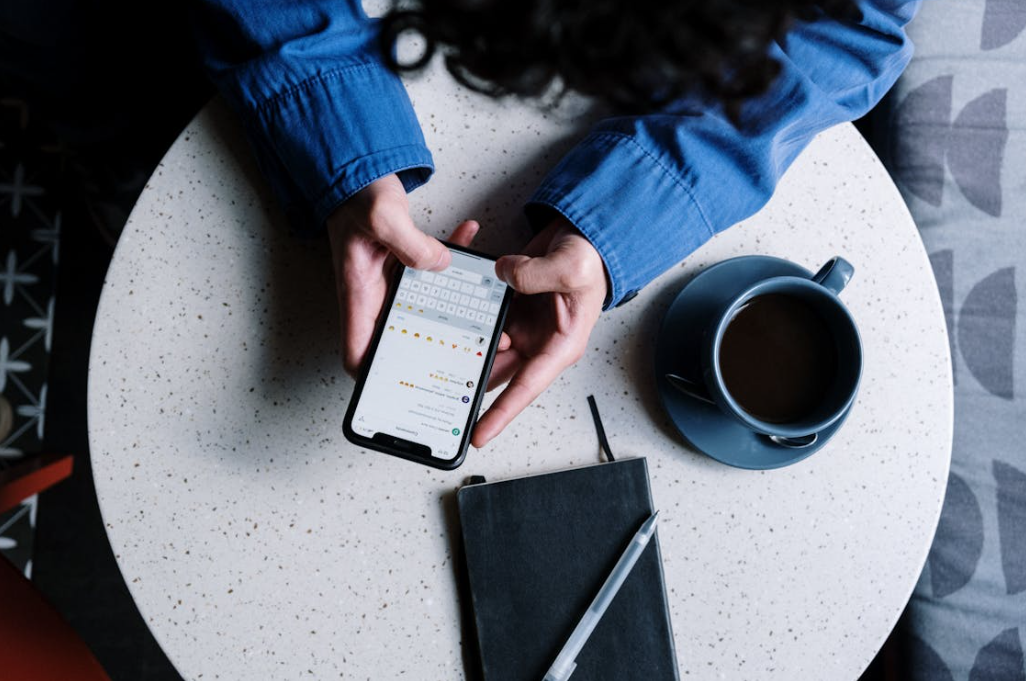
1. 카카오톡 친구 목록 숨김 기능
1) 친구 숨김 기능 활용법
친구 목록에서 숨김 기능을 사용하면, 삭제하기에는 애매한 친구를 깔끔하게 정리할 수 있습니다.
- 숨기고 싶은 친구를 길게 누릅니다.
- '친구 관리'에서 '숨김'을 선택합니다.
- 숨겨진 친구는 '설정 > 친구 관리 > 숨김 친구 목록'에서 확인할 수 있습니다.
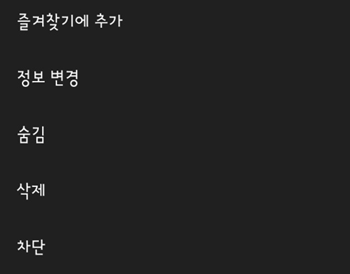
숨김 기능은 상대방과의 연결을 유지하면서 목록에서 제외할 때 유용합니다.
2) 숨김 친구 복원 방법
필요에 따라 숨김 친구를 다시 목록에 추가할 수 있습니다.
- '전체설정 > 친구 관리 > 숨김 친구'로 이동합니다.
- 복원하려는 친구를 선택한 후 '친구 목록으로 복원'을 누릅니다.
이 방법은 관계 회복된 친구를 목록으로 불러올 때 사용하면 됩니다.

2. 알림 설정을 통한 효율적인 메시지 관리
1) 친구별 알림 설정 방법
친구별로 알림 설정을 조정하면, 불필요한 알림을 차단하고 중요한 메시지를 놓치지 않을 수 있습니다.
- 알림을 조정하려는 친구의 채팅방을 엽니다.
- 상단의 메뉴에서 '알림 설정'을 선택합니다.
- 알림을 끄거나, 알림 유형을 세부적으로 설정합니다.
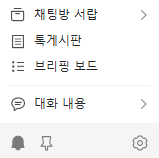
이 기능은 알림이 과도하게 많을 때 매우 유용합니다.
하지만 우리는 알림이 그다지 과도하게 오지는 않습니다.

2) 그룹별 알림 설정 활용
특정 그룹의 알림을 조정하면 여러 친구와의 소통을 효율적으로 관리할 수 있습니다.
- '설정 > 알림 관리'로 이동합니다.
- 특정 그룹이나 채팅방을 선택하여 알림을 조정합니다.
이 방법은 직장 동료나 단체 채팅방의 알림을 적절히 조율할 때 도움이 됩니다.
3. 결론
카카오톡의 숨김, 알림 설정 기능은 친구 목록 정리와 메시지 알림 관리를 더욱 효율적으로 할 수 있게 만듭니다.
친구 숨김으로 친구 목록을 보기 쉽게 정리하고, 상단 즐겨찾기 기능을 활용하면 중요한 친구에게 빠르게 메시지를 보낼 수 있습니다.
또한, 알림 설정을 통해 메시지 수신 여부를 조절하면 카톡 사용 중 불필요한 방해를 줄이고, 꼭 필요한 메시지만 확인할 수 있어 매우 유용합니다.
아이콘을 눌러 숨김 설정을 하거나, 추가하는 친구를 구분하여 정리하면 훨씬 깔끔한 환경을 만들 수 있습니다.
프로필을 기준으로 정리하거나, 필요한 경우 특정 친구를 즐겨찾기 또는 숨김 처리할 수 있는 방법도 함께 알아두면 좋습니다.
이 모든 기능을 활용하면 카카오톡 사용이 한층 쾌적해질 것입니다.



